Desde hace bastante tiempo, Snapchat se ha convertido en una red social popular. Son especialmente los jóvenes los que se sienten atraídos por las funciones de Snap. Anteriormente, Snap era una aplicación móvil, ahora Snap se puede usar en una PC. Cómo ? Que hacer ? Conoce los detalles en este artículo.
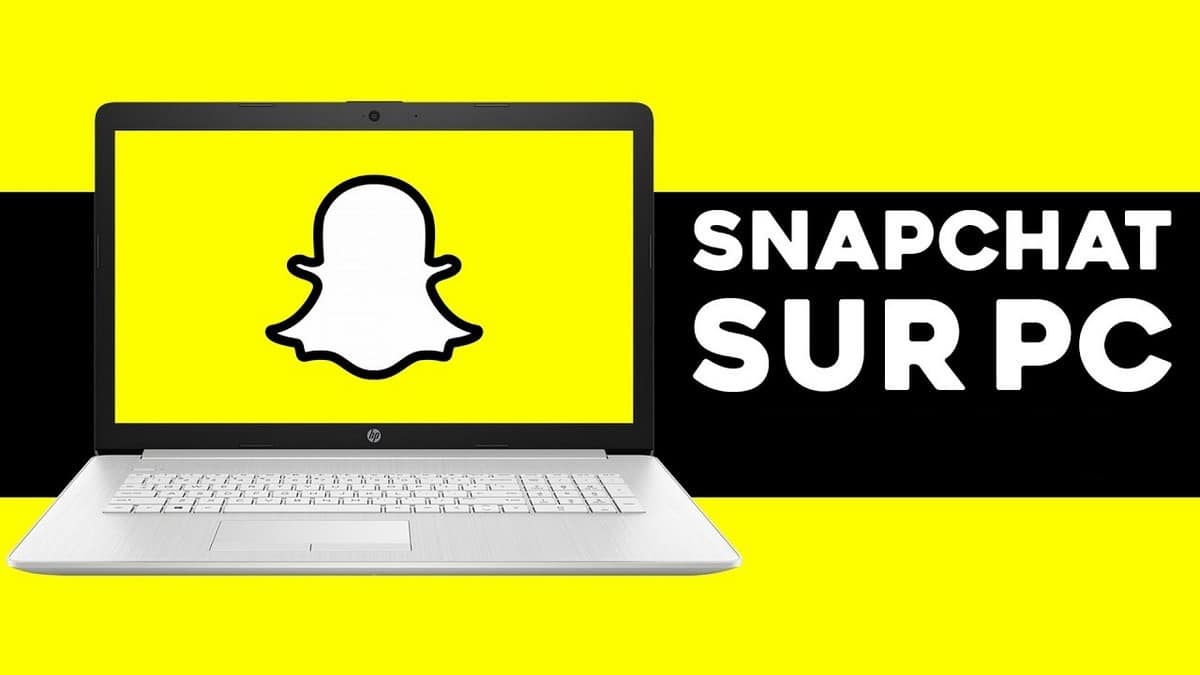
¿Es posible acceder a Snap en una computadora?
Snapchat e Instagram son aplicaciones diseñadas íntegramente para dispositivos móviles, incluidos los teléfonos inteligentes. Hoy, otras plataformas sociales ofrecen una versión para PC, mientras que Snap no ofrece una versión de escritorio hasta el momento. Sin embargo, esto no significa que no se pueda acceder a Snapchat a través de una computadora. Hay formas de tener Snap en una computadora que incluyen: usar un emulador o no.
El emulador no es necesariamente la forma más segura de usar Snap en una computadora, pero brinda una experiencia similar al usar la aplicación en un dispositivo móvil.
¿Cómo usar Snap en la PC sin un emulador?
Como se menciona a continuación, Snap no ofrece una versión de escritorio. Todavía puede crear una cuenta utilizando una aplicación adaptada a los teléfonos inteligentes: Android e Ios. Pero con la llegada de MirrorGo de Wondershare, es posible usar Snap en PC. El propósito de la aplicación es permitirle duplicar su dispositivo Android o Iphone en la pantalla de su computadora. Esta aplicación está disponible para todas las versiones activas de Windows.
Aquí le mostramos cómo iniciar la aplicación en su computadora:
Inicie la aplicación en su computadora
Por eso :
- Debe hacer doble clic en la aplicación;
- Luego ejecute el programa;
- Luego, conecte su teléfono con un cable de conexión mientras espera que se cargue el programa;
- Para el caso de un Iphone, debes asegurarte de que los dispositivos estén conectados en la misma red.
Habilitar el modo desarrollador
Para hacer esto :
- Toca la configuración de tu teléfono;
- Toque el número de serie 7 veces para activar el modo desarrollador;
- Luego, la aplicación lo guiará sobre cómo habilitar la depuración;
- Si está utilizando un Iphone, debe tocar MirrorGo en la opción Screen Mirroring
Abra Snap en la PC
Una vez realizados todos estos pasos, verás la pantalla principal del teléfono gracias a MirrorGo en PC. Ahora puede acceder a Snap en su computadora.
¿Cómo usar Snap en PC con un emulador?
Además, es posible utilizar un método que no requiere el uso de su teléfono para tener Snap en su computadora. Bluestacks por ejemplo es una aplicación a tu alcance. Esta aplicación de emulador fue diseñada para permitir que su computadora acceda a Google Play Store para instalar las aplicaciones móviles y luego reproducir los móviles en su PC. Para tener este emulador en tu PC, estos son los pasos a seguir:
- Primero, descargue la aplicación;
- Luego, instálelo en su dispositivo;
- A continuación, crea una cuenta para ingresar a la tienda de Google Plau;
- Busque Snap en la barra de búsqueda;
- Y finalmente, instalarlo y listo.






